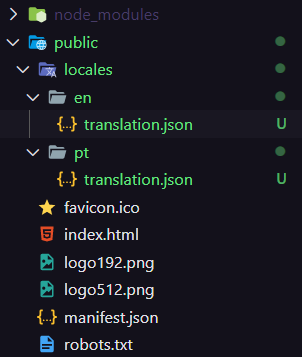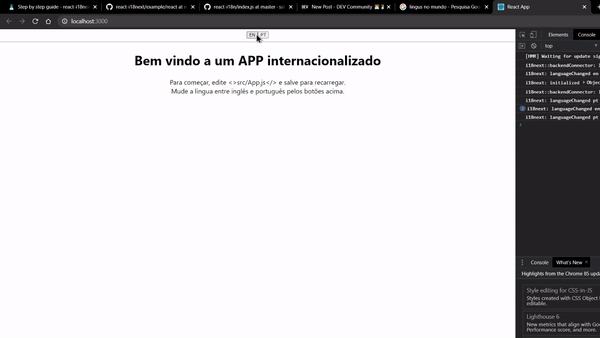使用 i18next 实现 React 应用国际化
如今,我们的应用程序规模已达到前所未有的高度,而网络则赋予了我们在全球范围内访问这些应用程序的可能性。然而,许多开发者却面临着一个问题……
如何快速有效地翻译我的应用程序?
令我们高兴的是,像 React 这样的库有非常简单的替代方案来实现此功能,今天,我们将介绍其中之一,即 i18next 插件。
实施国际化
首先,让我们进入我们的工具。如果你想从头开始创建一个应用程序,请使用以下命令创建一个新的 React 应用程序:
yarn create react-app i18napp --template typescript
如果您已经有一个项目或刚刚创建了您的项目,请安装 i18next 正常工作所需的依赖项:
yarn add react-i18next i18next i18next-http-backend i18next-browser-languagedetector
好了,现在我们已经准备好了所需的软件包。让我们开始编写代码吧!
配置 i18next
为了向我们的应用程序表明国际化的使用并正确激活其中的钩子,我们必须准备一个位于index.js旁边的文件,它被称为i18n.js并包含以下几行:
import i18n from 'i18next'
import Backend from 'i18next-http-backend'
import LanguageDetector from 'i18next-browser-languagedetector'
import { initReactI18next } from 'react-i18next'
i18n
// Enables the i18next backend
.use(Backend)
// Enable automatic language detection
.use(LanguageDetector)
// Enables the hook initialization module
.use (initReactI18next)
.init({
// Standard language used
fallbackLng: 'en',
debug: true,
//Detects and caches a cookie from the language provided
detection: {
order: ['queryString', 'cookie'],
cache: ['cookie']
},
interpolation: {
escapeValue: false
}
})
export default i18n;
之后,我们应该将其导入到我们的index.js中,它看起来像这样:
import React from 'react';
import ReactDOM from 'react-dom';
import './index.css';
import App from './App';
import * as serviceWorker from './serviceWorker';
import './i18n';
ReactDOM.render (
<React.StrictMode>
<Suspense fallback={<div>Loading...</div>}>
<App />
</Suspense>
</React.StrictMode>,
document.getElementById('root')
);
serviceWorker.unregister();
一切就绪,React i18next 已启用并可供使用。下一步是整合我们的翻译。
融入当地环境
网页上的国际化基于 JSON 格式,并带有分词功能。在此应用中,我们将整合英语和葡萄牙语。
为此,我们将在/public文件夹中添加 /locales 文件夹,该文件夹包含两个子文件夹 /en 和 /pt,每个子文件夹都包含一个 translation.json 文件,该文件包含带有翻译的对象。请查看英文文件的示例以及生成的文件夹结构:
{
"title": "Welcome to an internationalized APP",
"description": {
"part1": "To get started, edit <1>src/App.js</1> and save to reload.",
"part2": "Switch language between english and portuguese using buttons above."
}
}
区域过滤器结构
完成后,让我们开始处理我们的主页。
自定义 App.js
现在让我们进入最后一部分,构建我们的主页。为此,我们将删除 App.js 的原始内容,只留下一个div。
导入翻译钩子
要导入 i18next 钩子,我们使用以下代码:
import {useTranslation} from "react-i18next";
function App () {
const {t, i18n} = useTranslation ();
t 属性用于结合我们的翻译和 i18n 来观察本地化状态的变化。
在标签中使用翻译
要使用对象的属性,我们只需调用上面解构的 t() 函数:
<div><h1>{t("title")}</h1></div>
看看这有多简单?
我们将使用下面的代码完成我们的应用程序,通过添加两个按钮来改变语言并实时看到魔术......
import React from "react";
import "./App.css";
import { useTranslation } from "react-i18next";
function App() {
const { t, i18n } = useTranslation();
const changeLanguage = (language) => {
i18n.changeLanguage(language);
};
return (
<div className="App">
<button onClick={() => changeLanguage("en")}>EN</button>
<button onClick={() => changeLanguage("pt")}>PT</button>
<hr />
<div><h1>{t("title")}</h1></div>
<div>{t("description.part1")}</div>
<div>{t("description.part2")}</div>
</div>
);
}
export default App;
观察魔法
如果您正确输入了代码,您的应用就会发生以下神奇的事情。翻译是在运行时完成的。
你喜欢吗?代码可以在我的GitHub上找到。
感谢阅读!
鏂囩珷鏉ユ簮锛�https://dev.to/aryclenio/internationalizing-your-react-app-with-i18next-43op 后端开发教程 - Java、Spring Boot 实战 - msg200.com
后端开发教程 - Java、Spring Boot 实战 - msg200.com